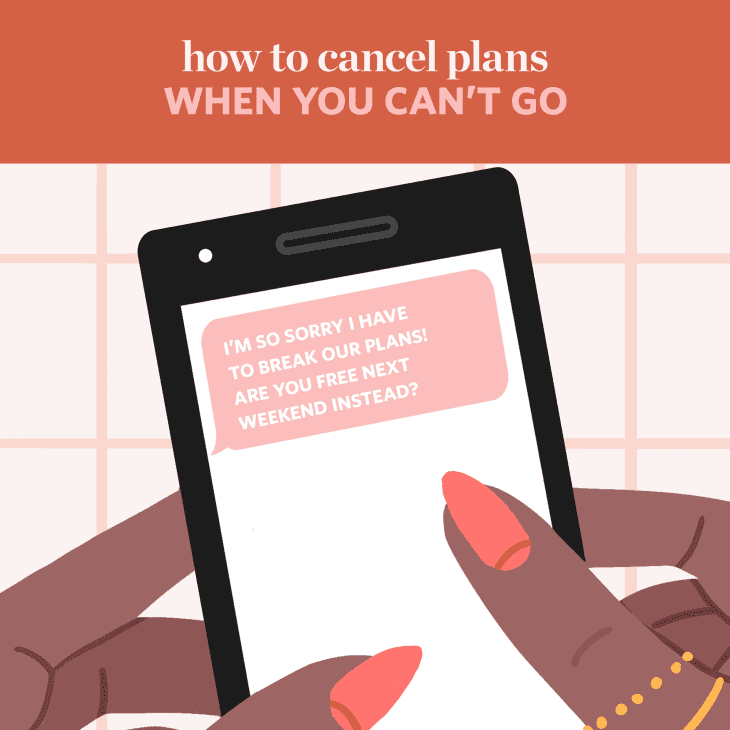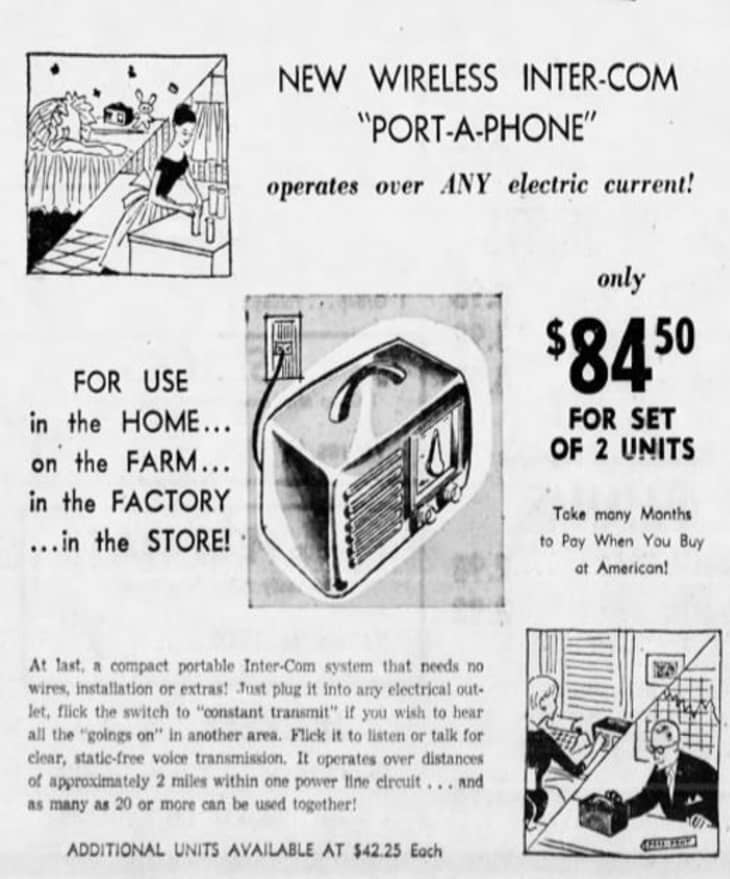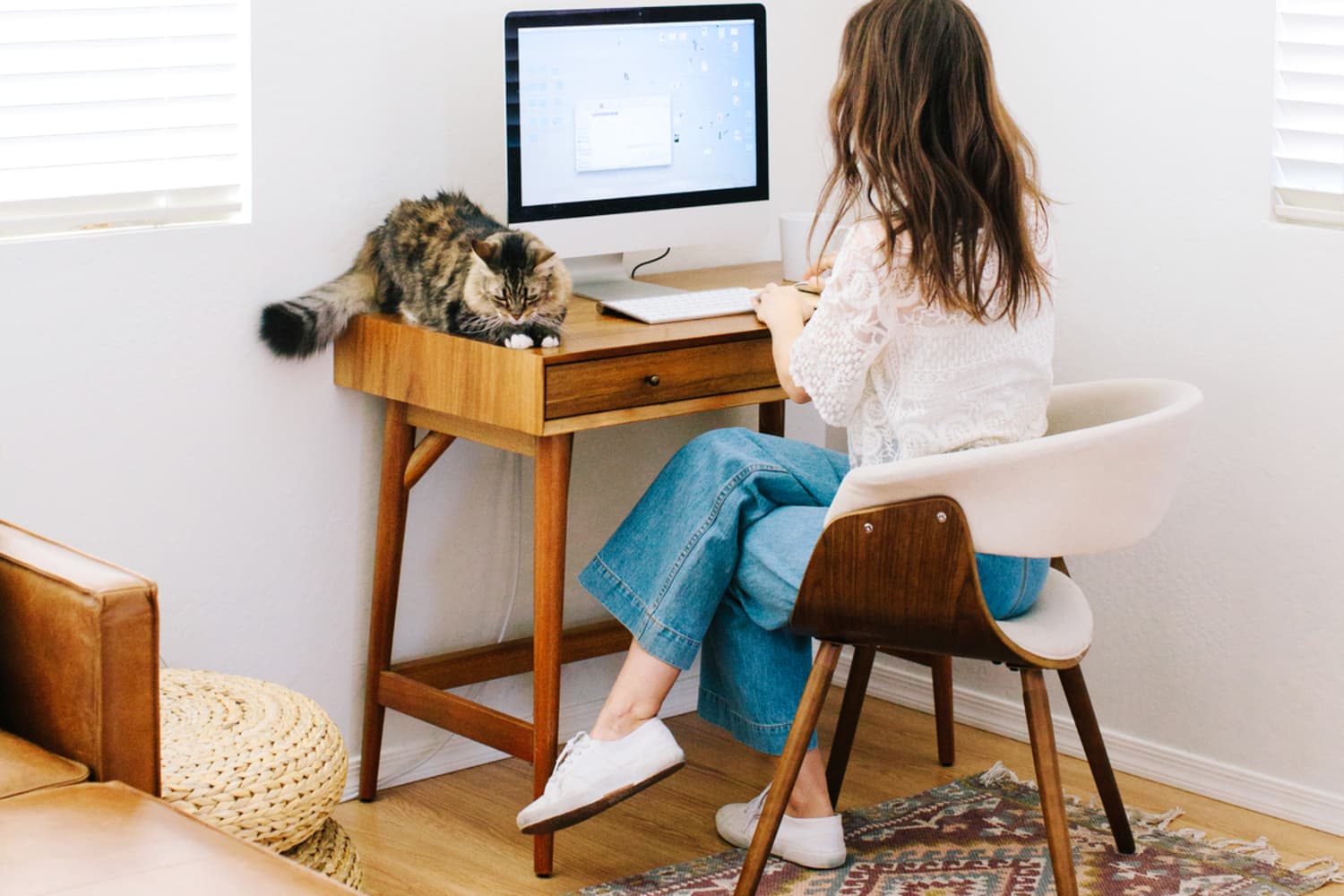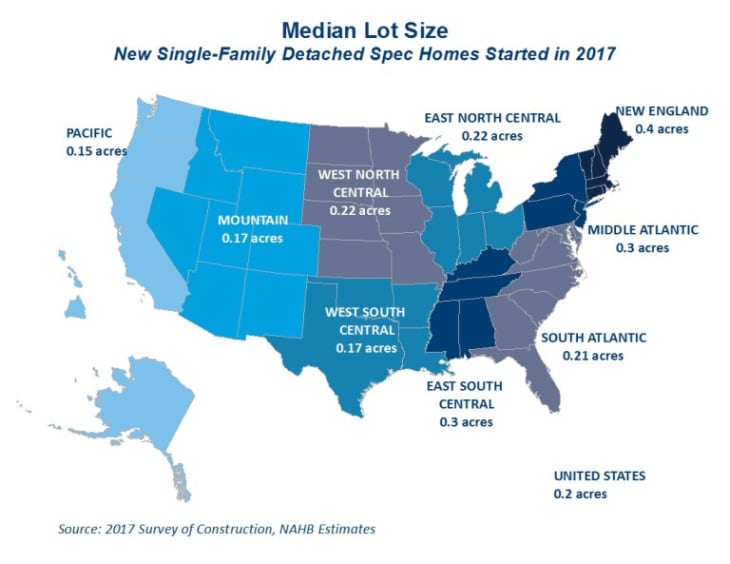તમે એક સમકક્ષ ખર્ચ કરો સમગ્ર 24 કલાકનો દિવસ દર અઠવાડિયે ઓનલાઈન — જેથી વસંત સફાઈ નજીક આવે છે, તમારા ઉપકરણોને ડિક્લટર કરવાનું ભૂલશો નહીં. તમારા કબાટને સાફ કરવા અને તમારા મંત્રીમંડળને ફરીથી ગોઠવવા જેવા, તમારા ફોનની જગ્યા ઘટાડવા માટે સમય કા couldવાથી તમારા ડિજિટલ ઘરને વધુ કાર્યક્ષમ, કાર્યાત્મક અને આનંદપ્રદ બનાવી શકાય છે.
તમારા સ્માર્ટફોનને વસંત કેવી રીતે સાફ કરવું તે વિચિત્ર છે? તમને ક્લીનર, સ્માર્ટ ડિવાઇસ પર પ્રારંભ કરવા માટે અહીં એક પગલું દ્વારા પગલું માર્ગદર્શિકા છે.
અને જો તમે ઘરની વસંત સફાઈમાં મદદ માંગતા હો, તો પણ અમે તમને આવરી લઈએ છીએ! અમારા મફત 20 દિવસના વસંત સફાઈ કાર્યક્રમમાં જોડાવા માટે નીચે તમારું ઇમેઇલ દાખલ કરો, જે 1 એપ્રિલથી શરૂ થાય છે.
1212 નો આધ્યાત્મિક અર્થ
કેશ સાફ કરો
શા માટે: તમે તમારા રસોડાના કેબિનેટમાં જૂના, સમાપ્ત થયેલા સૂપના ડબ્બા રાખશો નહીં, તો શા માટે તમે તમારા ફોનમાં જૂનો ડેટા એકઠો થવા દો છો? એન્ડ્રુ મૂર-ક્રિસ્પિન, ખાતે સામગ્રી નિયામક ટિંગ મોબાઇલ , કહે છે કે તમારા ઉપકરણની વસંત સફાઈ માટેનું પ્રથમ પગલું તેની કેશ સાફ કરી રહ્યું છે, જે તેની ઝડપ અને કામગીરીમાં નોંધપાત્ર વધારો કરી શકે છે. ફક્ત ધ્યાનમાં રાખો કે તમારા બ્રાઉઝર ડેટાને સાફ કરવાથી તમામ સંગ્રહિત વપરાશકર્તાનામો અને પાસવર્ડ દૂર થઈ જશે, તેથી ખાતરી કરો કે તમારા ફોનને સાફ કરતા પહેલા તમને તે માહિતી સુરક્ષિત જગ્યાએ મળી છે.
કેવી રીતે: આઇફોન પર, સેટિંગ્સ એપ્લિકેશન ખોલો, સફારી પર નીચે સ્ક્રોલ કરો. ફરીથી નીચે સ્ક્રોલ કરો અને ઇતિહાસ અને વેબસાઇટ ડેટા સાફ કરો પર ટેપ કરો. Android પર, કોગ આયકન દ્વારા સેટિંગ્સ ખોલો, પછી મેનૂમાં એપ્લિકેશન્સ શોધો. તે એપ્લિકેશન શોધો કે જેના માટે તમે ડેટા સાફ કરવા માંગો છો, સ્ટોરેજ પર ટેપ કરો, પછી કેશ સાફ કરો.
જૂના ટેક્સ્ટ થ્રેડો કાી નાખો
શા માટે: તમે જાણો છો કે તમારા બેસ્ટિઝ સાથે મહિનાઓ જૂનો ટેક્સ્ટ થ્રેડ છે? સંભાવનાઓ છે, ખાસ કરીને જો તે GIFs, ફોટા અને વિડિઓઝથી સજ્જ હોય, તો તેમાં ડેટાની માત્રા તમારા ફોનને ધીમી કરી રહી છે. જો તમારો ફોન પરફોર્મન્સ બુસ્ટનો ઉપયોગ કરી શકે છે, તો જૂના ટેક્સ્ટ થ્રેડ્સને અલવિદા કહેવાનો સમય આવી શકે છે. (તમે હંમેશા તમારા મનપસંદ કોન્વોસનો સ્ક્રીનશોટ કરી શકો છો - અને કદાચ તે પણ હોય પુસ્તક બનાવ્યું .)
કેવી રીતે: આઇફોન પર, આઇમેસેજ એપ્લિકેશન ખોલો, તમે જે થ્રેડને કા deleteી નાખવા માંગો છો તેના પર ડાબે સ્વાઇપ કરો અને લાલ ડિલીટ બટનને ટેપ કરો. કમનસીબે, તમે ફક્ત Androids પર જ વ્યક્તિગત લખાણો કા deleteી શકો છો - ફક્ત સંદેશ+ ચિહ્ન ટેપ કરો, વાતચીત પસંદ કરો, સંદેશ દબાવી રાખો અને સંદેશ કા deleteી નાખો પર ટેપ કરો. સમગ્ર વાર્તાલાપ કા deleteી નાખવા માટે, તમારે તૃતીય-પક્ષ એપ્લિકેશનની જરૂર પડશે dr.phone .
 સાચવો તેને પિન કરો વધુ છબીઓ જુઓ
સાચવો તેને પિન કરો વધુ છબીઓ જુઓ (છબી ક્રેડિટ: Unsplash પર જેન્સ Kreuter )
બેકઅપ મીડિયા
શા માટે: ફોટા અને વીડિયો ફોન પર સૌથી વધુ રિયલ એસ્ટેટ પર કબજો કરે છે, પરંતુ સારા સમાચાર એ છે કે, તમારી પાસે એન્ડ્રોઇડ કે આઇફોન હોય તો તેનો બેકઅપ લેવો એકદમ સરળ છે. તમે તમારા ફોટાને આપમેળે બેકઅપ કરવા માટે Google ફોટો અથવા iCloud સેટ કરી શકો છો, તેથી જો તમે તમારો ફોન ગુમાવો અથવા તે ક્રેશ થઈ જાય, તો તમે તેની સાથે કિંમતી યાદોને ગુમાવશો નહીં.
કેવી રીતે: આઇફોન પર પ્રથમ પગલું એ સુનિશ્ચિત કરવું છે કે તમે iCloud સેટ કર્યું છે. પછી, સેટિંગ્સ> [તમારું નામ]> iCloud> ફોટા પર જાઓ અને iCloud ફોટા ચાલુ કરો.
Google ફોટો પર તમારી ફોટો લાઇબ્રેરીનો બેકઅપ લેવા માટે, Google ફોટો એપ્લિકેશન ખોલો, તમારા Google એકાઉન્ટમાં સાઇન ઇન કરો, મેનૂ ટેપ કરો, સેટિંગ્સ બેકઅપ અને સિંક પસંદ કરો અને પસંદ કરો.
નકામી એપ્લિકેશન્સ કાી નાખો
શા માટે: એપ્લિકેશન્સની તમારી વિસ્તૃત લાઇબ્રેરી કદાચ તમારા ઉપકરણ પર તમે સમજો છો તેના કરતાં વધુ જગ્યા લે છે. તમારી સ્ટોરેજની સ્થિતિના આધારે, મૂરે-ક્રિસ્પિન કહે છે કે એપ્લિકેશન્સ તમારા ફોનને મોલાસીસની સ્થિતિમાં ધીમી કરી શકે છે-તેની બેટરી લાઇફનો ઉલ્લેખ ન કરવો. અંગૂઠાનો સારો નિયમ એ છે કે તમે છેલ્લા મહિનામાં ઉપયોગ ન કર્યો હોય તે બધું કા deleteી નાખો. ચિંતા કરશો નહીં, જો તમે તેને ચૂકી ગયા હોવ તો તમે તેને પછીથી ફરીથી ડાઉનલોડ કરી શકો છો.
કેવી રીતે: આઇફોન પર, તમે જે એપ્લિકેશનને કા deleteી નાખવા માંગો છો તેને ફક્ત પકડી રાખો, અને તે સ્ક્રીન પર કંપન કરવાનું શરૂ કરશે. કા deleteી નાખવા માટે ખૂણામાં X પસંદ કરો.
એન્ડ્રોઇડ પર, પ્લે સ્ટોર એપ ખોલો, સેટિંગ્સ મેનૂ ખોલો, મારી એપ્લિકેશન્સ અને ગેમ્સ પર ટેપ કરો અને ઇન્સ્ટોલ કરેલા વિભાગ પર જાઓ. કા deleteી નાખવા માટે, તમે જે એપ્લિકેશનને અલવિદા કહેવા માંગો છો તેને ટેપ કરો, પછી અનઇન્સ્ટોલ કરો પર ટેપ કરો.
 સાચવો તેને પિન કરો વધુ છબીઓ જુઓ
સાચવો તેને પિન કરો વધુ છબીઓ જુઓ (છબી ક્રેડિટ: કિમ માર્સેલો )
ફોટા અને એપ્લિકેશન્સ ગોઠવો
શા માટે: ભલે તમે તેમને કલર કોડ કરો અથવા તેમને કેટેગરી અનુસાર ગોઠવો, તમારી એપ્લિકેશનોનું આયોજન તમારા ફોનને નેવિગેટ કરવા માટે વધુ સાહજિક બનાવે છે (અને વધુ સૌંદર્યલક્ષી આનંદદાયક). મૂર-ક્રિસ્પીન તમારી સૌથી વધુ ઉપયોગમાં લેવાતી એપ્લિકેશન્સને તમારી હોમ સ્ક્રીન પર સરળ forક્સેસ માટે રાખવાની ભલામણ કરે છે.
કેવી રીતે: આઇફોન એપ્લિકેશન્સ ગોઠવવા માટે, તમારી આંગળીથી ફોલ્ડર દબાવી રાખો. એકવાર તે વાઇબ્રેટ થઈ જાય, પછી તમે તેને ખસેડી શકો છો અથવા તે ફોલ્ડરનું નામ બદલી શકો છો. નવું ફોલ્ડર બનાવવા માટે, ફક્ત એક એપ્લિકેશનને બીજાની ઉપર ખેંચો. એપ્લિકેશન્સ અથવા ફોલ્ડર્સને ખસેડવા સુધી સ્ક્રીનની ધાર પર પકડીને બીજી સ્ક્રીન પર ખસેડો.
Android માટે, પ્રક્રિયા સમાન છે. એક એપને લાંબા સમય સુધી દબાવીને અને તેને બીજી ટોચ પર ખેંચીને નવું ફોલ્ડર બનાવો. જ્યારે તમે પ્રકાશિત કરો છો, ત્યારે એપ્લિકેશન્સ એક ફોલ્ડરમાં હશે જેને તમે નામ આપી શકો છો. જો તમે ઇચ્છો તો ફોલ્ડરમાં વધુ એપ્લિકેશન્સ ખેંચો, અને ફોલ્ડરને ખેંચો જેથી તમે તેને એપ્લિકેશન્સની જેમ ખસેડો.